
İçindekiler:
- Yazar John Day [email protected].
- Public 2024-01-30 13:18.
- Son düzenleme 2025-01-23 15:13.

Bu proje, kullanıcının ışığı ne zaman açacağını kontrol etmesi için bir düğme eklediğim https://www.instructables.com/id/Arduino-Christma…'nın değiştirilmiş bir versiyonudur.
Gereçler
9 LED ampul (rastgele veya herhangi bir renk)
10 220 ohm direnç
arduino leonardo
USB kablosu
12 M-M teller
Düğme
Breadboard
Adım 1: Işıklarınızı ve Düğmenizi Oluşturun

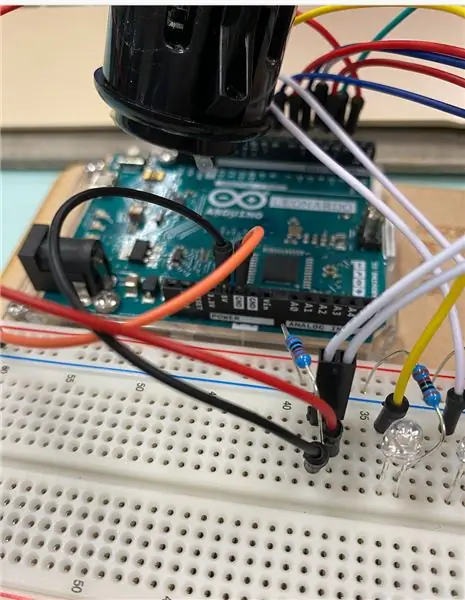
LED ampullerimi düz bir sıraya dizdim, birbirlerine çarpmamaları için her ampul arasında boşluk bıraktım. LED ampuller için 220 ohm'luk direnç kullanmanın gözlerime daha iyi uyduğuna inanıyorum çünkü diğer zayıf direnç kullanılırken LED ışıklar çok parlak oluyor. Ek olarak, LED ışığının rengini kırmızı, yeşil ve beyaz olarak değiştirdim, bunun daha çok Noel havası verdiğine inanıyorum. Işıklarla çalıştıktan sonra, düğmeyi breadboard'a takın, düğmenin ayaklarından birini 5V'a, diğer ayağını da 220 ohm'luk bir direnç de dahil olmak üzere negatif raya bağlayın (resimde görüldüğü gibi).
Adım 2: Kodu Değiştirin veya Yapıştırın

Işıkları ve butonu oluşturduktan sonra Arduino uygulamasını açın ve bu kodu üzerine yapıştırın.
Değişikliğim için, butonumun da bağlı olduğu D2'deki giriş kurulumu ile döngü kısmına bir if/else kodu ekledim. Bu değişiklik ile kullanıcı istediği zaman sadece düğmeye basarak ışığı çalıştırabilecektir. Bu şekilde enerji tasarrufu sağlayabilir ve istenmeyen enerji israfını önleyebiliriz.
Önerilen:
Garaj Kapım Açık mı Kapalı mı?: 7 Adımda Kablosuz Versiyonu

Garaj Kapım Açık mı Kapalı mı?'nin Kablosuz Versiyonu: Garaj kapılarımızın açık mı kapalı mı olduğunu bize gösteren basit, ucuz ve güvenilir bir gösterge sistemi istedik. Bol miktarda "Garaj kapım açık mı" projeler. Bu projelerin büyük çoğunluğu kablolu. Benim durumumda koştu
UC ile Açık Kapalı Mandal Devresi. Tek Basma Düğmesi. Bir Pin. Ayrık Bileşen: 5 Adım

UC ile Açık Kapalı Mandal Devresi. Tek Basma Düğmesi. Bir Pin. Discrete Component.: Herkese merhaba, nette on/off devresi arıyordum. Bulduğum her şey aradığım şey değildi. Kendi kendime konuşuyordum, bunun mutlaka bir yolu vardır. İhtiyacım olan buydu.-Açmak ve kapatmak için sadece bir buton.-Sadece
Açık Noel Ağacı: 5 Adım

Açık Noel Ağacı: Noel her yanımızda, temelde tüm yıl boyunca. :) Ama büyük gün geldiğinde hazırlıklı olmak isterseniz, bu talimatları takip edebilir ve sevdiklerinizi güzel bir elektrikli aletle şaşırtabilirsiniz. Open Xmas Tree küçük bir proje
2 Adet LED Açık Kapalı El Feneri: 3 Adım

Kapalı El Feneri üzerinde 2 Adet LED: Bu, küçük, ucuz, yapımı kolay bir LED el feneridir. Talimatlarda en basit olanı. Maliyet yaklaşık bir dolar
Bir Nikon Sc-28 Ttl Kablosuna bir Pc Sync Jakı Ekleyin (Kamera Açık Flaş ve Tetik Kapalı Kamera Flaşları için Otomatik Ayarları kullanın!!): 4 Adım

Bir Nikon Sc-28 Ttl Kablosuna bir Pc Sync Jakı ekleyin (Kamerada Flaş ve Tetikleme Kapalı Kamera Flaşları için Otomatik Ayarları kullanın!!): Bu talimatta size bu sinir bozucu tescilli 3pin TTL konektörlerinden birini nasıl çıkaracağınızı göstereceğim. Nikon SC-28 kapalı kamera TTL kablosunun yan tarafına yerleştirin ve standart bir PC senkronizasyon konektörü ile değiştirin. bu, özel bir flaş kullanmanıza izin verir, s
